Dersom du opplever at Google Home eller Amazon Echo sliter med å styre flere lyskilder eller enheter i et bestemt rom, skyldes det trolig feil konfigurering av grupper. Ved å gi hver enhet et unikt navn og deretter organisere dem i grupper, kan du oppnå en betydelig forbedring i stemmeassistentens funksjonalitet.
Navngiving av enheter kan raskt bli komplisert
En smartpære er ofte det første skrittet inn i et smarthjem. De er enkle å installere og krever ingen avansert ledningsarbeid. Likevel støter man raskt på utfordringer med stemmeassistenter som Google Home og Alexa; alle enheter må ha et navn. Etter hvert som du utvider smarthjemmet med smartbrytere og -kontakter, øker antall navn, og det blir vanskeligere å huske de korrekte kommandoene.
Stemmeassistenter er dessverre ikke fullt utrustet for å forstå menneskelig språk på en intuitiv måte. De tolker forventede kommandoer. Hvis du snubler med setninger som «slå på arbeidsrommet… jeg mener kontorvindusbelysningen», er det stor sannsynlighet for at assistenten enten tolker feil eller ikke gjør noe. Problemet blir hyppigere dersom enhetsnavnene ikke er lett å huske. Det er vanskelig å finne mange forskjellige navn som er lette å memorere, derfor er gruppering en bedre løsning.
Gruppering forenkler enhetsnavngiving
Stemmeassistenter er ikke like sofistikerte som man kunne ønske. Jo mindre «tenking» du krever av assistenten, desto bedre. Grupper fungerer som en praktisk snarvei for både deg og assistenten.
Når enheter er gruppert, blir de individuelle navnene mindre viktig. Du kan kalle dem Arbeidsrom1, Arbeidsrom2 og Arbeidsrom3 – eller Vindu-Lys, Vegg-Lys og Tak-Lys om du foretrekker det. Uansett vil du sjelden bruke disse navnene. I stedet bruker du gruppenavnet når du kommuniserer med Alexa eller Google Home, f.eks. «Alexa, slå av lyset i arbeidsrommet». Hvis de tre lysene er i en gruppe kalt «arbeidsrom», vil alle slås av. Dette eliminerer også forvirring dersom du har navngitt en smartpære og en smartkontakt begge «arbeidsrom» (noe du bør unngå).
Dersom stemmeassistenten i rommet er knyttet til gruppen, kan du bare si «slå av lyset», og assistenten vet hvilke lys som skal slås av basert på tilknytningen. Det krever derimot at du oppretter en gruppe. Det kan fortsatt være lurt å velge unike navn basert på enhetenes plassering i rommet, for enklere individuell kontroll når det behøves.
Det anbefales å opprette grupper selv om du kun har én enhet i gruppen. Det gir mulighet for å legge til flere enheter senere og forhindrer at du må endre dine egne vaner i kommunikasjonen.
Slik konfigurerer du grupper med Amazon Alexa
Vi har tidligere gått gjennom hvordan du setter opp grupper i Alexa, det er en enkel prosess. Trykk på enhetsknappen nederst i Alexa-appen, velg en eksisterende gruppe eller trykk på plusstegnet øverst til høyre og deretter «Legg til gruppe» for å lage en ny. Velg deretter enhetene du vil inkludere i gruppen.
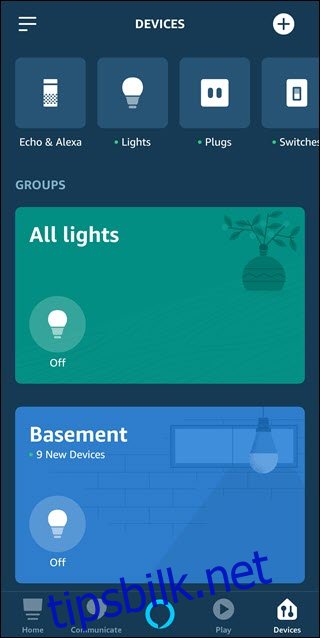
Slik konfigurerer du grupper med Google Assistant
Start med å koble til smartenhetene dine hvis du ikke allerede har gjort det. Google vil be deg om å knytte enheten til et rom etter at den er lagt til, dette anbefales. Dette gjelder også Google Home-enheter. Hvis du allerede har lagt til smartlys og ikke knyttet de til et rom, kan du bla til bunnen og trykke på enheten for å tilknytte den til et rom.
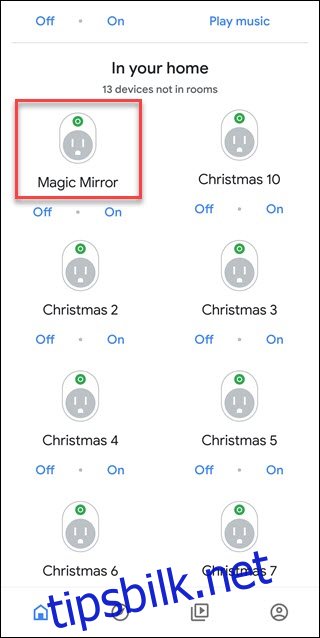
For enklere lysstyring i et rom, kan du også legge til en Google Home-enhet i rommet.
Når du har tydelig navngitte grupper (Google refererer til de som «rom», men de fungerer på samme måte), blir det mye enklere å gi korrekte kommandoer. Du reduserer også antallet variabler stemmeassistenten må vurdere. Disse ekstra trinnene krever litt innsats, men vil gi en mer behagelig smarthjem-opplevelse over tid.